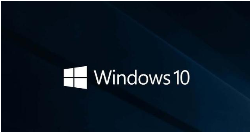在我们工作或者是生活当中,电脑是常常要用到的工具,那么,只有熟练使用电脑在工作中效率才高。相信我们使在用电脑时会有需要截图的时候,那么怎么才能将自己想要的信息截取下来呢?下面就给大家介绍几种在电脑上截图的方法,有需要的小伙伴不要错过。

在电脑上截图的方法一:快捷键
1.直接按键盘按键PrintScreen,笔记本电脑一般缩写的PrtSc,按一下就对屏蔽截图了,是全屏幕的,非常快,然后在桌面就能看到图片了,默认png格式的。

2.有些电脑是按组合键 Ctrl+Prtsc(PrintScreen)截图,也是对全屏截图。

3.如果你不想全屏幕截图,只需要按Alt+Prtsc(PrintScreen)键,它是只截取当前活动窗口的内容,不是全屏的,会更灵活。
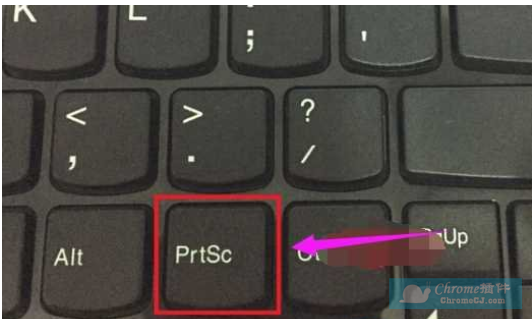
在电脑上截图的方法二:电脑系统自带截图工具
1.系统自带截图工具,以以Win10为例,在开始菜单里可以找到截图工具。
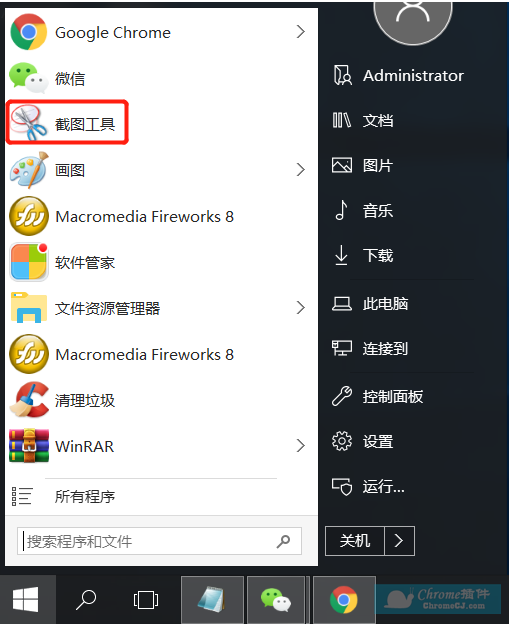
2.截图工具如下
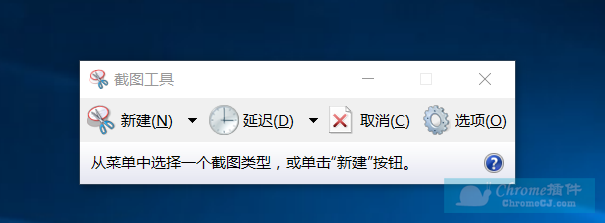
3.将截图的内容根据需求,编辑截图画面,依次点击“文件-另存为”,即可保存图片。
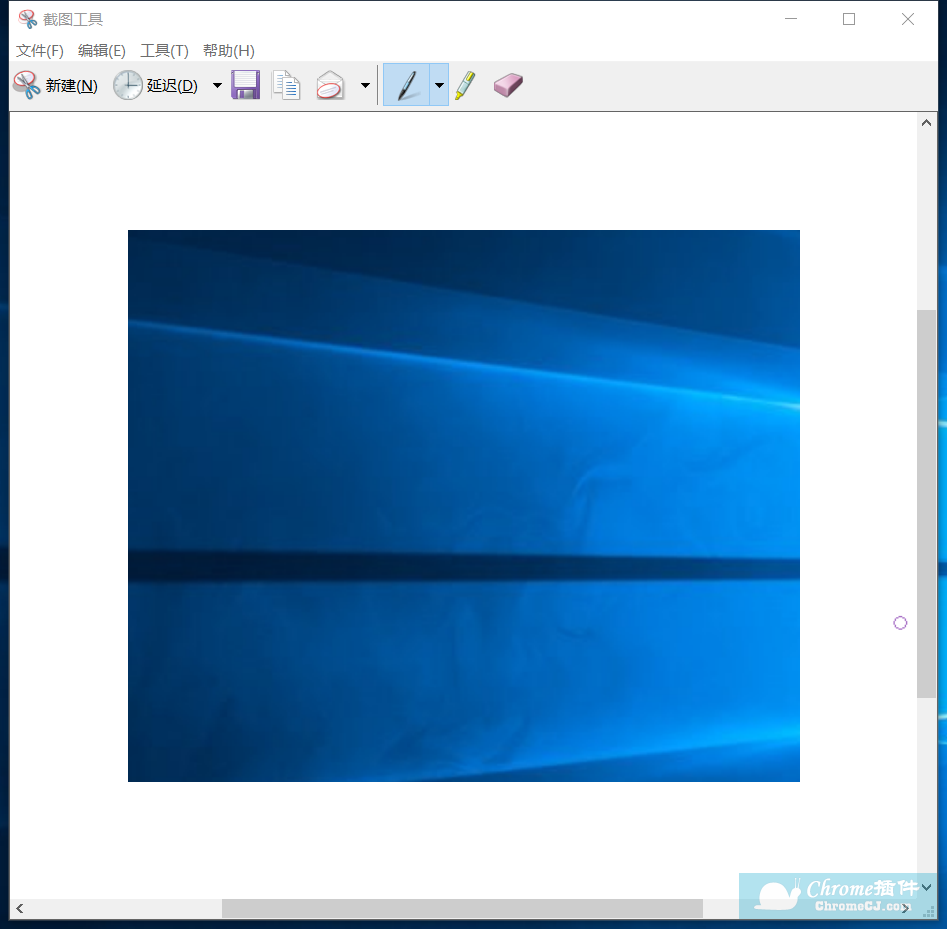
4.此方法利用的是系统自带的截屏功能,无需借助任何第三方软件即可完成。缺点就是步骤较多,适合没有截图软件的情况下,应急使用。
在电脑上截图的方法三:QQ和微信
当然,如今在日常的工作学习生活中,大部人更习惯于使用QQ(微信)截图。用户需要先登陆QQ号(微信号),利用“Ctrl+Alt+A”(“alt+a”)组合快捷键,即可实现快速选区截图。当然,也可以通过QQ(微信)聊天窗口的截图按钮。对于经常登陆QQ(微信)的用户,推荐使用QQ(微信)来截图,比系统自带的截图功能,要方便太多。不过,由于QQ(微信)截图需要先登陆QQ号(微信号),在别人的电脑上,可能就不是那么方便。所以,需要根据具体情况,来选择具体的方法。
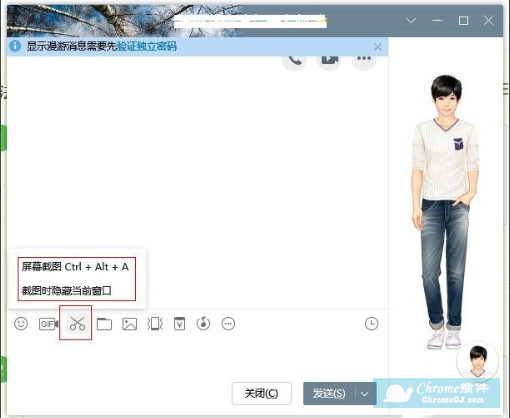
在电脑上截图的方法四:浏览器
1.打开360浏览器可以看到下图
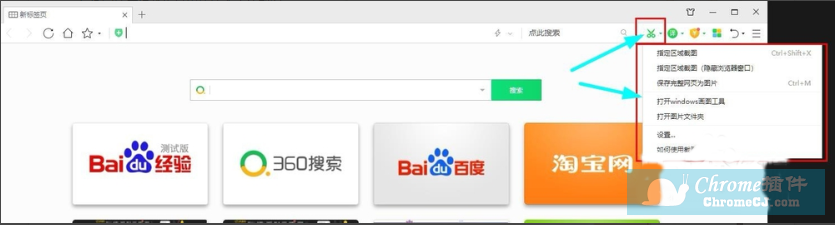
2.360浏览器截图快捷键是ctrl+shift+X,只要360浏览器打开的状态(包括最小化)就可以使用ctrl+shift+X这个截图快捷键。按下就能出现如图所示样子,按下鼠标左键可以画出截图区域,画出区域的同时出现工具栏,可以画方框、椭圆、箭头、涂鸦、文字等,非常方便。
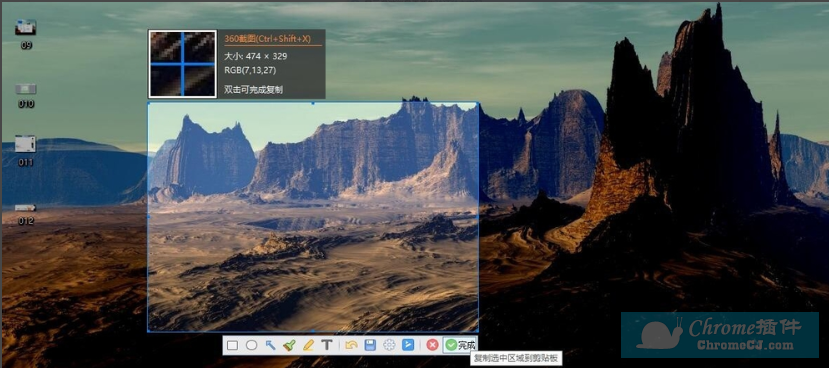
在电脑上截图的方法五:使用专用截图软件
不论是QQ截图,还是系统自带的截图,功能都比较单一。如果用户想实现不规则区域截图、滚动截图等更加丰富的截图方式,就需要借助专业的截图软件,比如ShareX 、FSCapture等 。不同的第三方截图软件,使用方法各不相同。它们能实现更丰富的截图功能,适合重度截图的用户使用。
小结
对于只需截图的小伙伴,还是推荐QQ(微信)截图等简单的方式。


 4.6 分
4.6 分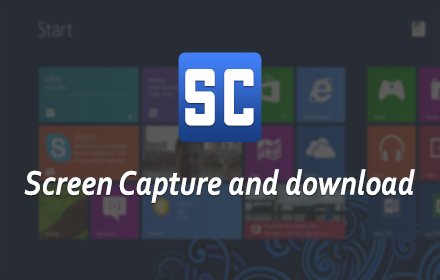
 4.3 分
4.3 分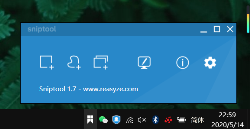


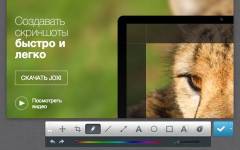
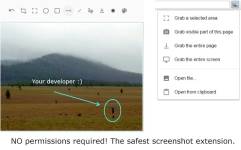
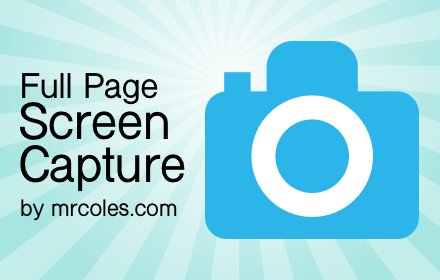
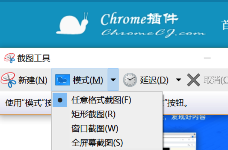


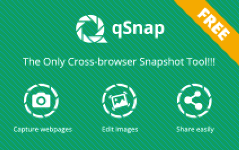
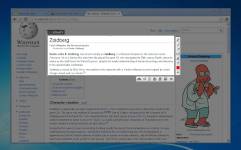
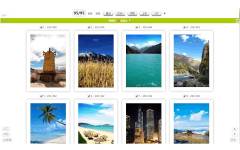

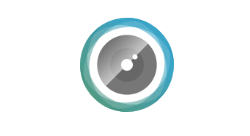
 3.2 分
3.2 分



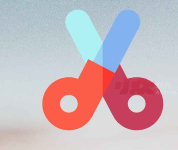
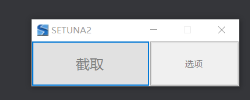
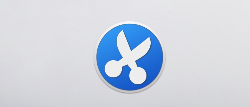

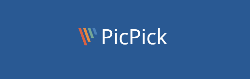
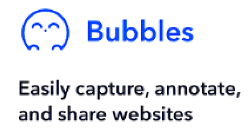

![天若OCR 文字识别软件[官方授权正版特惠]](/Content/UserImages/06703371-5098-4052-8aa5-153225e19cc2-2019-11-27-01537-thumbnail.png)